win11右下角小图标怎么全部显示 win11右下角小图标全部显示设置教程
- 更新日期:2024-08-02 09:28:58
- 来源:互联网
在win11系统桌面的右下角有着诸多小图标,有些用户发现它只会显示一部分图标,并不会全部显示,如果想要全部显示出来应该怎么设置呢?操作方法非常简单,大家先打开任务栏设置面板,然后选择“任务栏角溢出”这个项目,之后将所有应用开关都打开,之后你的桌面右下角图标就会全部显示了。
win11右下角小图标怎么全部显示:
1、点击任务栏设置:打开电脑,选择windows11桌面下面的“任务栏设置”。
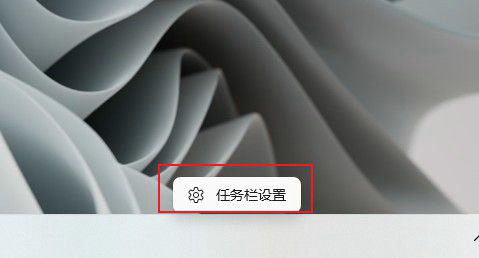
2、点击任务栏角溢出:进入个性化后,在右侧的菜单中找到【任务栏角溢出】。
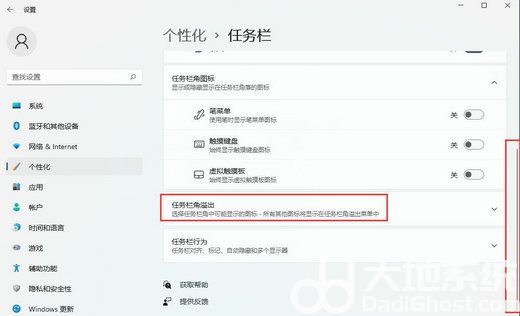
3、打开所有应用开关:点击任务栏角溢出后,将应用图标后面的开关全部打开就可以全部显示出来了。
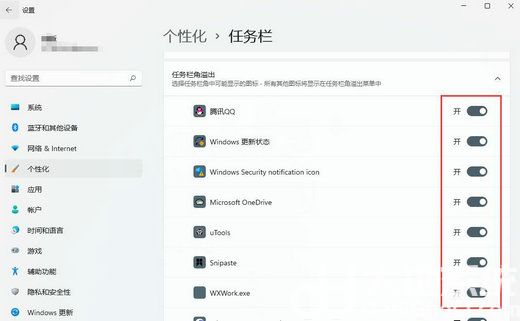
以上就是win11右下角小图标怎么全部显示 win11右下角小图标全部显示设置教程的介绍,希望对大家有所帮助!
相关下载
更多教程
更多- 最新
- 热门
- 02-09夸克浏览器网页版入口在哪里 夸克浏览器网页版入口分享
- 02-10夸克浏览器官方网站入口 夸克浏览器在线打开网页版
- 07-11饥荒指令代码大全一览 饥荒指令代码大全分享
- 02-08夸克浏览器官网入口 夸克浏览器网页版入口官网
- 07-11巨量百应登录入口官网 巨量百应登录入口网址分享
- 07-08夸克浏览器网页版入口网址 夸克浏览器网站免费进入














